Selvom faner er den mest bekvemme måde at håndteremed flere websider, er vi nogle gange nødt til at kunne se mere end et websted på samme tid. For eksempel kan der være et scenarie, hvor man skal sammenligne og analysere to datasæt fra forskellige websteder. På samme måde hjælper det med at øge din produktivitet, især hvis du har en skærm i høj opløsning, at have flere websider åbnet side om side på den samme skærm. Mens du altid kan bruge flere browservinduer til formålet, hvad med at gøre tingene endnu mere praktiske? Hvis du vil knap et websted over et andet, kaldes denne praktiske Chrome-udvidelse Billede i billedviser kan vise sig at være yderst nyttigt. Det giver dig mulighed for at se flere websteder sammen ved at placere et af dem i et popup-vindue over det andet. Flere detaljer lige efter springet.
På det meget basale niveau, billede i billedeViewer er designet til at lade dig docking websteder, som du ikke ønsker at miste oversigt over i et flydende vindue. Du kan se både mobil- og desktopversioner af dette websted. Det kan være nyttigt til, lad os sige, tjenester som Youtube eller Facebook, så du kan se videoer eller chatte med dine Facebook-venner i et lille vindue, mens du fortsætter med din almindelige browsing i browserens hovedvindue og faner.
Brugen af Picture In Picture Viewer er død simpel, men først skal du aktivere funktionen 'Paneler' i Chrome. For at gøre det skal du blot indtaste følgende i adresselinjen:
chrome://flags/#enable-panels

Dette åbner Chrome-eksperimenter, som somnavnet antyder, bære alle de eksperimentelle funktioner i Chrome, som endnu ikke er fuldt ud stryges. Her i dette vindue skal du aktivere indstillingen 'Aktivér paneler' ved at klikke på dets link. Som reference kan du se skærmbilledet nedenfor. Når det er gjort, skal du genstarte Chrome for at lade ændringerne komme i kraft.
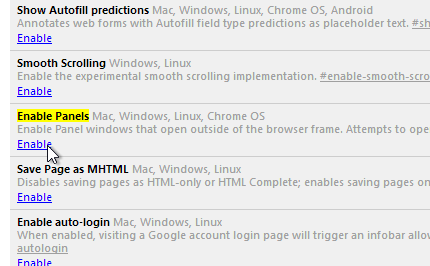
Når installationen er installeret, kan du bruge Picture In Picture Viewerpå to forskellige måder. Den første metode består af at åbne det websted, du vil se i PiP-tilstand, og klikke på udvidelsesknappen ved siden af URL-linjen. Dette vil skabe et nyt flydende vindue på det websted. Du kan klikke på dette vindue hvor som helst på skærmen, også uden for krom lige på skrivebordet. Hvis du ser en YouTube eller en anden Flash-video, optages kun Flash-delen i en iFrame-blok.
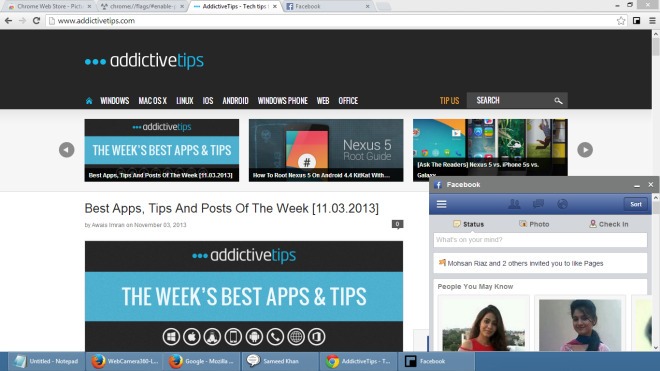
Den anden metode indebærer, at du indtaster det ønskedeURL i det lille panel, der dukker op, når du klikker på PiP-knappen. Du kan klikke på den lille gearknap og ændre visningstilstande mellem mobil og desktop samt manuelt skifte 'Embed View' til videolinks. Indtast blot det krævede link, vælg de ønskede indstillinger, og klik på 'Åbn i PiP'.
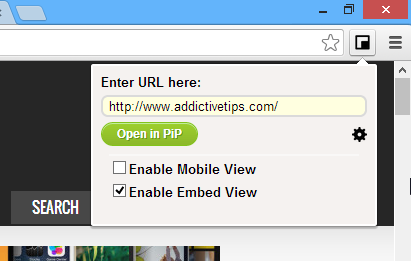
Alt i alt er det en rigtig dejlig udvidelse, der kan bruges i forskellige situationer, der kræver visning af flere websteder sammen.
Installer billede i Picture Viewer fra Chrome Web Store












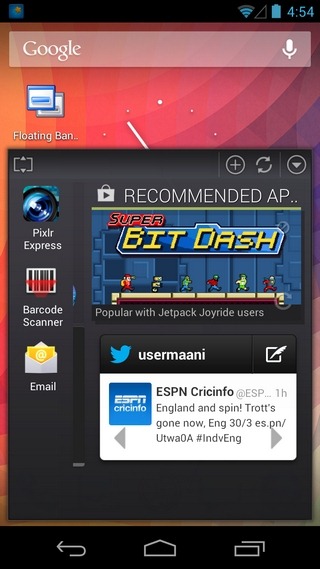
Kommentarer